- 운영 서버에 배치
실제 운영하는 서버에 배치할 때, 배치할 파일들을 하나의 웹 아카이브 파일(.war)로 만들어 배치 폴더에 복사한다.
web03 프로젝트 폴더를 선택 후 Eclipse 메뉴바에서 File - Export..을 클릭한다(1~2).

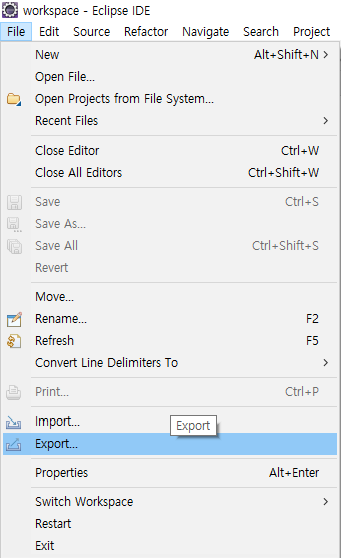
이후 내보내기(Export)의 종류를 고르는 창이 뜨면 Web - WAR file을 선택 후 Next 버튼을 클릭한다(3).

war 파일을 생성할 대상의 프로젝트와 저장할 경로의 폴더와 파일명을 설정하는 창이 뜬다(4).
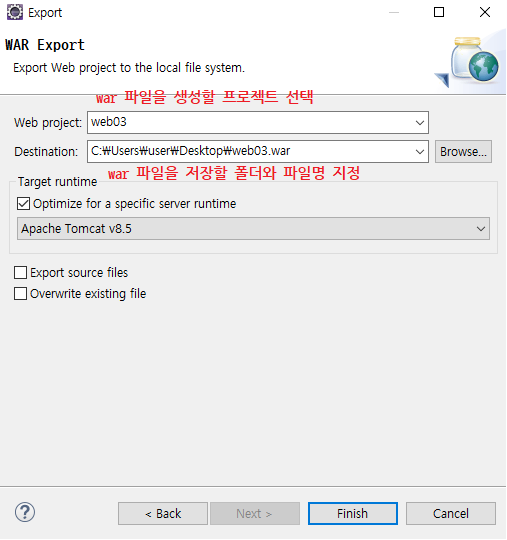
web03 프로젝트를 선택한 뒤 저장할 경로의 폴더와 파일명을 설정한 뒤 Finish 버튼을 클릭한다.
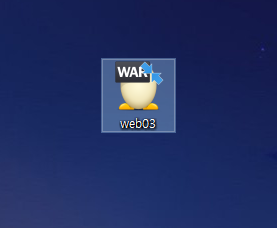
이렇게 해당 경로의 폴더에 web03.war 파일이 생성된 것을 볼 수 있다(5).
WARWeb ARchive 파일이 준비되었으면 운영 서버에 배치한다. 톰캣 서버가 설치된 폴더인
C:\javaide\server\apache-tomcat-8.5.73 (톰캣 홈, $TOMCAT_HOME)에 존재하는 webapps 폴더에 web03.war 파일을 복사한다(6). C:\javaide\server\apache-tomcat-8.5.73\webapps 폴더는 웹 애플리케이션을 배치하는 폴더이다.
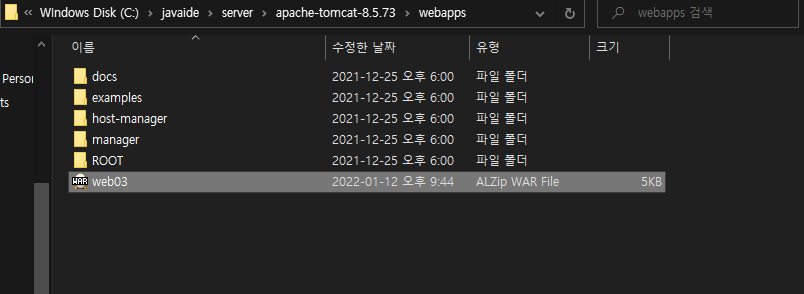
이후 C:\javaide\server\apache-tomcat-8.5.73\bin 폴더에서 톰캣 서버를 시작시키는 파일(배치 파일, 스크립트 파일)을 실행한다(7). startup.bat는 윈도우 용이고, startup.sh는 유닉스 용이다. (현재 실습하는 운영 체제는 윈도우이므로 startup.bat를 실행했다)

실행하면 다음과 같은 창이 뜨며 서버가 실행된다(8).
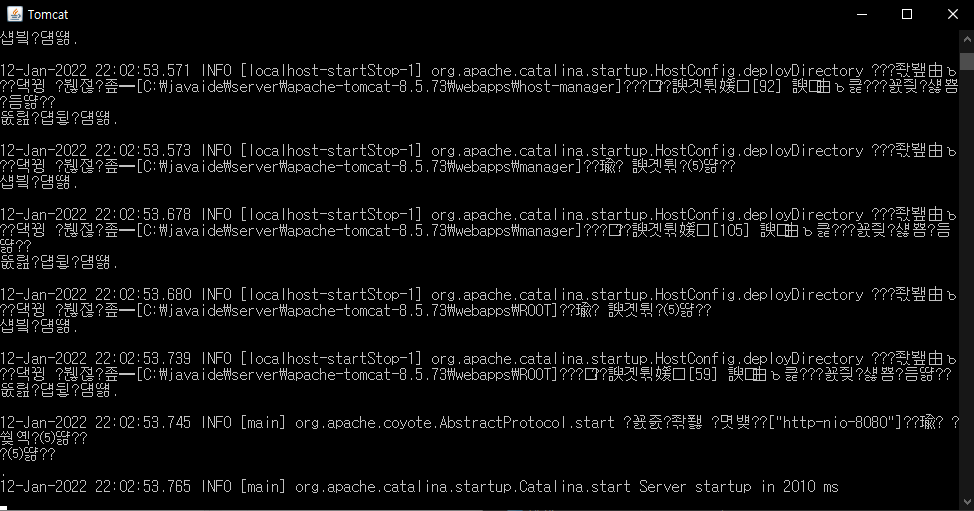
톰캣 배치 폴더인 C:\javaide\server\apache-tomcat-8.5.73\webapps 에 가보면 web03 폴더가 만들어 진 것을 볼 수 있다(9).

톰캣 서버를 실행하면 톰캣 배치 폴더의 .war 파일들은 자동으로 풀린다. 즉, web03.war 파일을 풀어서 web03 폴더를 만든 것이다.
톰캣 서버에 제대로 배치되었는지 테스트하기 위해 웹 브라우저 주소창에 http://localhost:8080/web03/ 을 입력하고 엔터를 친다.

web03 루트 디렉토리에 대해 웰컴 파일이 정상적으로 출력되는 것을 확인할 수 있다. 여기서 포트번호가 8080인 것을 확인할 수 있는데, 이전에 이클립스에서는 9999로 지정했기에 URL에 9999를 사용하였지만 톰캣 서버를 기본 설정 상태로 실행한다면 포트 번호가 기본값인 8080으로 지정되어 있기 때문에 웹 브라우저에서 테스트 시 8080을 사용한다.
톰캣 서버를 종료하기 위해 C:\javaide\server\apache-tomcat-8.5.73\bin 폴더에서 톰캣 서버를 종료시키는 파일(배치 파일, 스크립트 파일)을 실행한다(10). shutdown.bat는 윈도우 용이고, shutdown.sh는 유닉스 용이다. (현재 실습하는 운영 체제는 윈도우이므로 shutdown.bat를 실행했다)
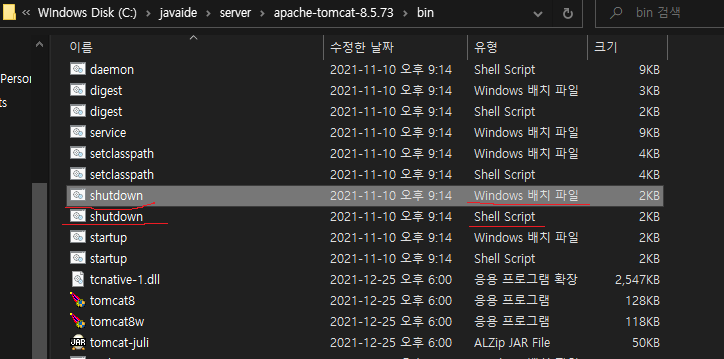
startup.bat를 실행시켰을 때 생겼던 창이 사라짐을 알 수 있다. 톰캣 서버가 종료되었는지 확인하기 위해 웹 브라우저를 '새로 고침'한다.

이렇게 사이트에 연결할 수 없다는 오류가 뜨는 것을 통해 정상적으로 톰캣 서버가 종료되었음을 알 수 있다.
참고도서 : https://freelec.co.kr/book/1674/
[열혈강의] 자바 웹 개발 워크북
[열혈강의] 자바 웹 개발 워크북
freelec.co.kr
'교재 실습 > 자바 웹 개발 워크북' 카테고리의 다른 글
| 20. GenericServlet의 사용 (2) (0) | 2022.01.14 |
|---|---|
| 19. GenericServlet의 사용 (1) (0) | 2022.01.13 |
| 17. 웹 애플리케이션 배치 (1) (1) | 2022.01.11 |
| 16. 서블릿 만들기 (2) (0) | 2022.01.10 |
| 15. 서블릿 만들기 (1) (0) | 2022.01.09 |




댓글